ゾンビが支配する世界でのサバイバル生活を体験できる人気ゲームが7Days to Dieです。
7Days to Dieはソロモードで楽しめるだけではなくマルチプレイも楽しめるのが魅力であり、多くの方が熱中しています。
自身でレンタルサーバーを借りて7Days to Dieのマルチサーバーを立てて遊んでいる人は多いです。
そこで、本記事では7Days to Dieのマルチサーバーを立てるのにおすすめのレンタルサーバー5社を厳選して紹介します。
さらに、マルチサーバーの立て方や無料で利用できるサーバーについても解説しているため参考にしてください。
7Days to Dieとは
7Days to Dieは核戦争によってほとんどの人類が死滅し、ウイルスが蔓延した特殊な世界でサバイバルを送るゲームです。
食料や武器などを漁りながらゾンビと戦い生存を目指していくゲームであり、ゲーム内で特に目標は設定されていません。
7日に1回ごとにブラッドムーンホードが起きて、ゾンビからの大規模な襲撃があるため、これを無事切り抜けるのがゲームの主目的といえます。
武器や乗り物、アーマーなどをクラフトできる要素があり、拠点に自動トラップや罠を仕掛けることができ、建築や塗装といった要素もあり、遊び方は幅広いです。
マルチプレイをする場合は、他のプレイヤーと協力して資源の回収やボスの討伐などを楽しめます。
ソロプレイに飽きた方はマルチプレイによって、7Days to Dieの違った楽しさを体験できるでしょう。
7Days to Dieのサーバーの種類
7Days to Dieのサーバーは以下の種類があります。
- Steamサーバー
- 自宅でサーバーを立てる
- レンタルサーバー
サーバーの種類による違いを紹介します。
Steamサーバー
SteamサーバーとはSteamの機能を利用してマルチサーバーを立てることです。
Steamに登録しているユーザーを招待してサーバーに入ってもらい、マルチプレイを楽しめます。
無料でサーバーを立てることができ、許可したユーザーのみを招待できるのが特徴です。
ただし、Steamサーバーでマルチプレイをするにはフレンド登録をする必要があります。
ホストが立てたサーバーで遊ぶため、ホストが切断すると参加者も切断される点に注意が必要です。
ホストのPCの性能に依存するため、大人数で遊ぶにはハイスペックなPCを用意しなければいけません。
Steamサーバーの場合はMODの導入やゲームの細かな設定などはできないです。
Steamサーバーはマルチプレイを深く楽しみたい方にとっては不満な点が多い選択肢といえます。
自宅でサーバーを立てる
サーバー機器を用意して自宅でサーバーを立ててマルチプレイに活用するという方法があります。
自前でサーバーを用意する場合は、自身でサーバーの機器やスペックなどを決められる点がメリットです。
ただし、7Days to Dieのマルチプレイを問題なく遊べるサーバーを用意するにはある程度高いスペックのPCが必要になります。
また、ゲーム用のマルチサーバーは24時間365日起動していることが望ましいため、個人が自前でサーバーを用意するのは現実的ではありません。
レンタルサーバー
レンタルサーバーの契約をして、レンタルサーバー上にマルチサーバーを立てて、7Days to Dieのマルチプレイを遊ぶという方法があります。
レンタルサーバーを利用するメリットは自前でサーバーを用意するよりもコストがかからない点です。
レンタルサーバーは24時間365日常に稼働しており、サーバー機器の維持管理はすべて運営側が行ってくれます。
さまざまなスペックのプランを選ぶことができ、大人数のプレイヤーが参加するケースにも対応可能です。
レンタルサーバーでMODを導入することは可能であり、ゲーム内の設定も自由に変更できます。
7Days to Dieにおすすめのレンタルサーバーの選び方
7Days to Dieのマルチプレイのためにレンタルサーバーの契約をするならば、サービスを選ぶ必要があります。
レンタルサーバーを選ぶ際のポイントを以下にまとめました。
レンタルサーバー選びのポイントについて詳しく解説します。
必要なスペックを満たしているか確認する
7Days to Dieのマルチプレイをするのに必要なスペックを満たしたプランが用意されているかチェックしましょう。
7Days to Dieは最大で16人までのマルチプレイに対応しており、プレイヤーの人数が増えるほど高いスペックが要求されます。
7Days to Dieのマルチプレイの人数とスペックの目安を以下にまとめました。
| マルチプレイの人数 | メモリ数 |
| 4人以下 | 4GB |
| 5~8人 | 8GB |
| 9~16人 | 16GB |
実際には当初の予定よりも参加人数が増えるケースがあるため、余裕を持ったスペックのプランで契約することをおすすめします。
また、MODを導入する場合は負荷が大きくなるため、より大きなメモリが必要です。
テンプレートに対応しているかチェックする
7Days to Dieのテンプレートイメージが用意されているかどうかを確認しておきましょう。
テンプレートイメージがあるとクリック操作だけでアプリケーションのインストールが自動的に行われます。
自力で7Days to Dieを導入するにはコマンド入力が必要になるため、初心者にとっては難しいです。
7Days to Dieのテンプレートに対応するレンタルサーバーであれば、自動的にマルチサーバーが構築されるため、初心者でも問題ありません。
契約途中のプラン変更ができるサービスを選ぶ
レンタルサーバーを選ぶ際には契約途中のプラン変更に対応しているサービスを選ぶことをおすすめします。
最初に契約したプランではスペックが不足するケースがよくあるからです。
ゲームのマルチプレイを目的としてレンタルサーバーを利用する場合は、マルチプレイに参加するプレイヤーの数が重要になります。
当初予定していたよりも多くのプレイヤーが参加することになると、スペックが不足する可能性が高いです。
プラン変更を柔軟に行えるサービスであれば、参加人数が増えたとしてもすぐに対応できるでしょう。
アップグレードでより高いスペックのプランへ変更できると便利です。
ただし、アップグレードに対応していても、プランのダウングレードには非対応のサービスが多いため注意しましょう。
初心者の方はサポートの充実度を重視して選ぶ
これまでサーバーを扱ったことがない方は、初心者へのサポートが充実しているサービスを選びましょう。
テンプレートイメージを利用したとしても、7Days to Dieのマルチサーバーを立てて遊ぶまでにはさまざまな設定が必要です。
どのような操作をすればマルチサーバーを立てられるのか、マニュアルなどでしっかりと解説しているサービスを利用しましょう。
問い合わせの対応方法や問い合わせの対応時間帯などにも注目することは大切です。。
たとえば、24時間365日メールを受け付けていて、翌営業日までに返信してくれるサービスであれば、すぐトラブルを解決できるでしょう。
月あたりにかかる料金をチェックしておく
レンタルサーバーを利用するのに月あたりにどのくらいの料金がかかるのかをチェックしておきましょう。
レンタルサーバーの料金はではなく、契約期間について一括前払いのシステムを採用しているサービスが多いです。
一括払いのサービスの場合は、月あたりにいくらの料金がかかるのかも確かめておき、他のサービスと料金を比較しましょう。
月額換算の料金を比較することで、コストパフォーマンスの優れたサービスを見つけやすくなります。
7Days to Dieにおすすめのレンタルサーバー5選
7Days to Dieのマルチプレイにおすすめのレンタルサーバー5社の情報を以下にまとめました。
| サービス名 | 月額料金 | メモリ | ストレージ容量 | 7Days to Dieのテンプレート |
|---|---|---|---|---|
| ConoHa for GAME | 2GB:394円~ 4GB:1,015円~ 8GB:1,628円~ 16GB:3,308円~ | 2GB~64GB | 100GB | ◯ |
| XServer VPS for Game | 2GB:830円~ 4GB:1,700円~ 8GB:3,201円~ 16GB:7,200円~ | 2GB~64GB | 100GB | ◯ |
| ロリポップfor gamers | 8GB:3,000円~ 16GB:4,300円~ 32GB:11,000円~ | 8GB~32GB | 100GB | ◯ |
| KAGOYA CLOUD VPS | 2コア2GBストレージ200GB:880円 4コア4GBストレージ80GB:1,650円 8コア8ギガストレージ100GB:7,150円 | 1GB~32GB | 25GB~1.6TB | ◯ |
| ABLENET VPS | V2(メモリ2.5GB):1,706円~ V3(メモリ6GB):3,435円~ V5(メモリ16GB):12,947円~ | 0.5GB~16GB | 30GB~200GB | ◯ |
それぞれのサービスごとにスペックや料金などの違いがあります。
よく比較した上で自分に最適なサービスを見つけましょう。
ConoHa for GAME
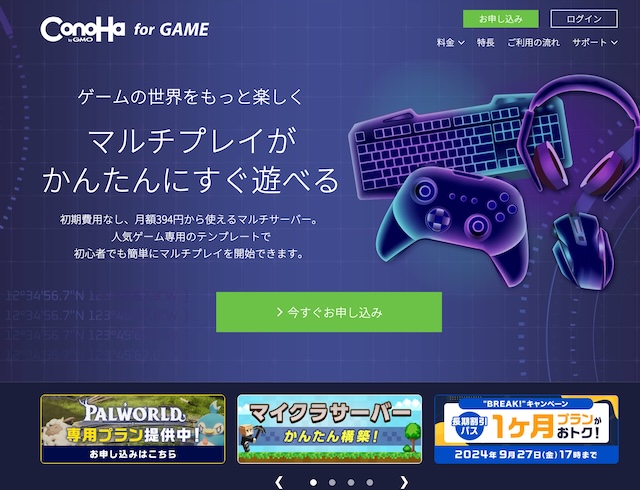
| 月額料金 | 2GB:394円~ 4GB:1,015円~ 8GB:1,628円~ 16GB:3,308円~ |
|---|---|
| メモリ | 2GB~64GB |
| ストレージ容量 | 100GB |
| プラン変更 | ◯ |
| サポート体制 | ・電話サポート ・メールサポート |
| 7Days to Dieのテンプレート | ◯ |
| 自動バックアップ | ◯(有料オプション) |
ConoHa for GAMEは初期費用がかからず、月額394円のプランから用意されているゲーム専用のマルチサーバーです。
メモリは2GBから64GBまでのプランを揃えており、すべてのプランでストレージ容量は100GBとなっています。
契約途中に任意のタイミングでプラン変更を行うことができて、上位プランにも下位プランにも変更可能です。
サポートは電話とメールで対応しており、初心者のために初歩的な質問から受け付けています。
7Days to Dieのテンプレートイメージを標準で用意しているため、マルチサーバーを簡単に立てられるでしょう。
自動バックアップは有料オプションとして用意されており、100GBで363円から提供されています。
XServer VPS for Game

| 月額料金 | 2GB:830円~ 4GB:1,700円~ 8GB:3,201円~ 16GB:7,200円~ |
|---|---|
| メモリ | 2GB~64GB |
| ストレージ容量 | 100GB |
| プラン変更 | ◯ |
| サポート体制 | ・電話サポート ・メールサポート ・チャットサポート |
| 7Days to Dieのテンプレート | ◯ |
| 自動バックアップ | × |
XServer VPS for Gameはさまざまなゲームのテンプレートイメージを揃えているレンタルサーバーです。
7Days to Dieのテンプレートも提供しており、メモリは2GBから64GBのプランまであります。
ストレージ容量は全プランで100GBが確保されており、オプションで増量することも可能です。
プラン変更は上位・下位ともに対応しており、いつでも必要に応じてプランを変更できます。
サポートは電話とメール、チャットの3つの方法に対応していて、初心者が安心して利用できるように可能な限りのサポートを実施しています。
ロリポップ! for Gamers
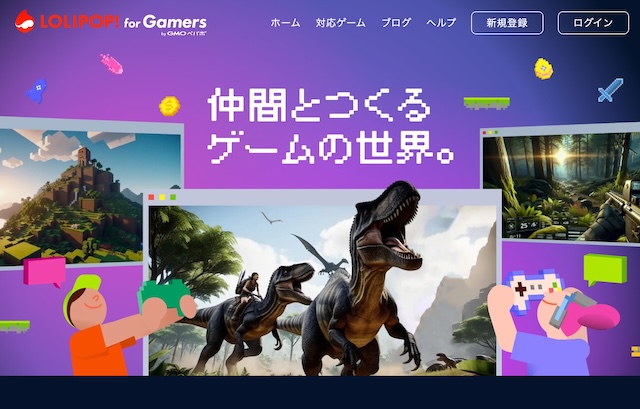
| 月額料金 | 8GB:3,000円~ 16GB:4,300円~ 32GB:11,000円~ |
|---|---|
| メモリ | 8GB~32GB |
| ストレージ容量 | 100GB |
| プラン変更 | ◯ |
| サポート体制 | ・電話サポート ・メールサポート ・チャットサポート |
| 7Days to Dieのテンプレート | ◯ |
| 自動バックアップ | ◯ |
ロリポップ!for Gamersは7Days to Die専用のサーバープランを用意しています。
8GBと16GB、32GBのプランが提供されており、それぞれの遊び方に応じて最適なスペックのプランを選べるのが特徴です。
サーバーの契約が完了すると自動的に7Days to Dieのサーバーが構築されるため初心者でも簡単にマルチプレイができます。
1ヶ月単位の契約ができるため、試しに利用してみたい方やマルチプレイを短期間だけ遊んでみたい方などにおすすめです。
サポートは電話とチャット、メールで可能であり、丁寧に対応してくれます。
7Days to Dieのデータが自動でバックアップされるため、もしもの際にも安心です。
公式Discordサーバーが運営されており、7Days to Dieを遊ぶ仲間を増やすのに活用できます。
KAGOYA CLOUD VPS
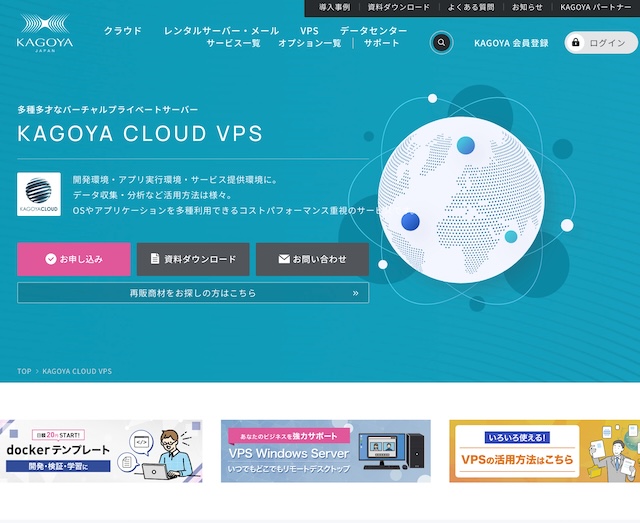
| 月額料金 | 2コア2GBストレージ200GB:880円 4コア4GBストレージ80GB:1,650円 8コア8ギガストレージ100GB:7,150円 |
|---|---|
| メモリ | 1GB~32GB |
| ストレージ容量 | 25GB~1.6TB |
| プラン変更 | ◯ |
| サポート体制 | ・メールサポート ・電話サポート |
| 7Days to Dieのテンプレート | ◯ |
| 自動バックアップ | ◯(有料オプション) |
KAGOYA Cloud VPSは日額課金を採用しているレンタルサーバーです。
各プランごとに月額上限料金が決まっているため、料金が上がりすぎることはなく安心して利用できます。
幅広いスペックのプランが用意されていて、いつでもプラン変更が可能です。
メモリは1GBから32GB、ストレージ容量は25GBから1.6TBのプランまで展開しています。
サポートはメールと電話で受け付けており、サポートサイトも充実しています。
7Days to Dieのテンプレートがあり、テンプレートを選ぶだけでマルチサーバーが自動構築されるため楽です。
バックアップはオプションで提供されているスナップショットの機能で行えます。
毎日定時になると自動バックアップされるため、もしもの際にも安心です。
ABLENET VPS
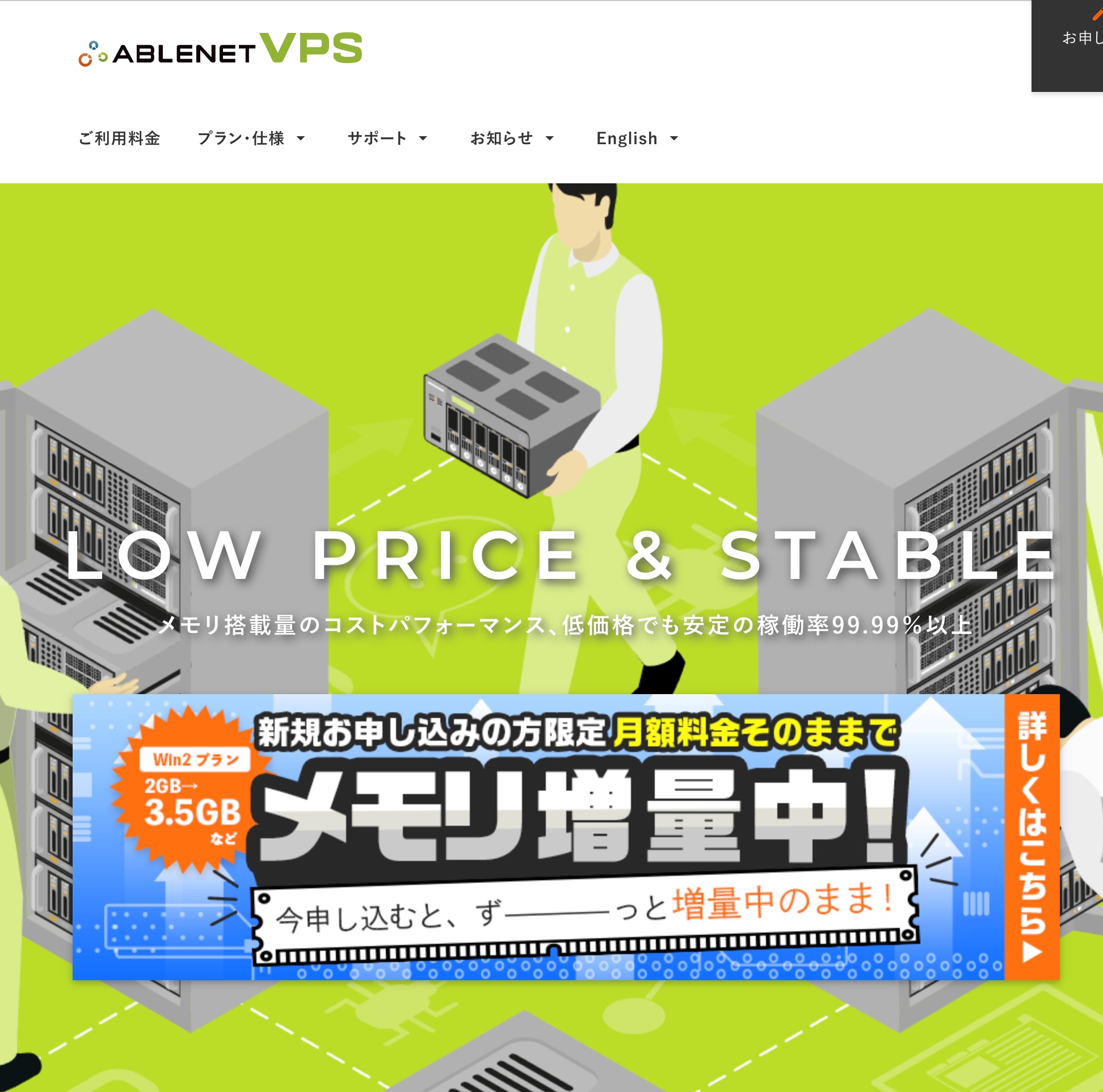
| 月額料金 | V2(メモリ2.5GB):1,706円~ V3(メモリ6GB):3,435円~ V5(メモリ16GB):12,947円~ |
|---|---|
| メモリ | 0.5GB~16GB |
| ストレージ容量 | 30GB~200GB |
| プラン変更 | ◯ |
| サポート体制 | メールサポート |
| 7Days to Dieのテンプレート | ◯ |
| 自動バックアップ | × |
ABLENET VPSは高性能なVPSサービスであり、低価格のプランから用意しているのが特徴です。
7Days to Dieのテンプレートがあり、メモリが16GBのプランまで揃っているため、マルチサーバーを立てるのに最適です。
いつでもプラン変更ができるため、リソースが不足する場合はいつでも上位プランに移行できます。
お試し期間が最大10日間まで用意されているため、試しに契約をして使用感の確認ができて安心です。
7Days to Dieサーバーの立て方
7Days to Dieのマルチサーバーを立てるまでの流れを以下にまとめました。
- レンタルサーバーの契約をする
- マルチサーバーを立てる
- IPアドレスを確認する
- マルチサーバーに接続をする
7Days to Dieサーバーの立て方を詳しく紹介します。
手順①:レンタルサーバーの契約をする
まずは7Days to Dieのマルチサーバーを立てるために活用するレンタルサーバーと契約をします。
料金やスペック、サポート体制、自動バックアップの有無などさまざまな点を比較した上で使いやすいサービスを選びましょう。
レンタルサーバーの契約は公式サイトに用意してある申込みフォームに記入して送信することで手続きを進められます。
電話番号やSMSによる認証作業、初回料金の支払いといった手続きを済ませれば契約は完了です。
手順②:マルチサーバーを立てる
7Days to Dieのテンプレートが用意されているサービスを利用する場合は、マルチサーバーを簡単に立てられます。
レンタルサーバーの申込みの際にテンプレートを指定できる場合は、契約が完了したのと同時に7Days to Dieのマルチサーバーが自動構築されています。
あるいは手動でテンプレートを選んで簡単なクリック操作をするだけでマルチサーバーを自動構築させることが可能です。
サーバーの管理画面からサーバーのリストが表示される画面へアクセスして、7Days to Dieのサーバーが構築されているか確認しましょう。
手順③:IPアドレスを確認する
7Days to Dieのマルチサーバーに接続するために必要なIPアドレスを確認しておきます。
サーバーリストにアクセスすれば、7Days to DieのIPアドレスの確認が可能です。
7Days to Dieを知られるとサイバー攻撃の標的になるリスクがあるため、マルチプレイに参加する人以外にIPアドレスが知られないように注意しましょう。
手順④:マルチサーバーに接続をする
7Days to Dieを起動して、「ゲームに参加」のメニューをクリックしましょう。
サーバーの検索画面が表示されるため、何も入力せずに「検索開始」をクリックします。
その後で画面の右下にある「IPに接続しています……」をクリックして、IPアドレスを入力してから「接続」をクリックしましょう。
以上の操作が上手くいけば、7Days to Dieのマルチサーバに接続できます。
他のプレイヤーに参加してもらいたい場合はIPアドレスを教えて上記と同じ方法で接続が可能です。
7Days to Die向けレンタルサーバーに関するよくある質問
7Days to Dieのためのレンタルサーバーについてよくある質問を以下にまとめました。
- マルチサーバーのセキュリティ対策はどうすればいい?
- クレジットカードがなくてもレンタルサーバーを利用できるのか?
- レンタルサーバーではMODを自由に導入できるのか?
よくある質問に回答していきます。
マルチサーバーのセキュリティ対策はどうすればいい?
レンタルサーバーでマルチサーバーを立てる際にはセキュリティ対策は基本的に自己責任で行うことになります。
レンタルサーバー側の設定で行えるセキュリティ対策は限られたものしかないため注意しましょう。
セキュリティ対策としては、ポート番号の変更やファイアウォールの設定などがあります。
また、レンタルサーバーそのもののセキュリティ設定もしっかりと行っておきましょう。
さまざまなセキュリティ対策を講じておくことでサイバー攻撃のリスクを下げられます。
クレジットカードがなくてもレンタルサーバーを利用できるのか?
レンタルサーバーの中にはクレジットカード以外の支払い方法を用意しているサービスが存在します。
クレジットカードを持っていない場合は、他の支払い方法があるかどうかを調べておきましょう。
口座振替や銀行振込、コンビニ払いなどさまざまな方法が用意されています。
ただし、支払い方法によっては手数料が発生するものがあるため注意しましょう。
レンタルサーバーではMODを自由に導入できるのか?
レンタルサーバーを用いて7Days to Dieのマルチサーバーを立てる場合は、自由にMODの導入が可能です。
MODのファイルをレンタルサーバーへ転送して、マルチサーバーにMODファイルを配置すれば利用できます。
MODファイルをサーバーに転送するにはFTPツールが必要です。
7Days to DieとMODのバージョンを合わせておかないと適用できないため注意しましょう。
また、MODは原則として自己責任で導入することになるため、怪しいMODファイルの利用は避けることが重要です。
7Days to Dieにおすすめのレンタルサーバーまとめ
レンタルサーバーを利用すれば7Days to Dieのマルチサーバーを立てて友達などと楽しくマルチプレイができます。
本記事で紹介しているレンタルサーバーは、いずれも7Days to Dieを遊ぶのに必要なスペックが整っており、サポートが充実していておすすめです。
レンタルサーバー選びのポイントを理解した上でサービスを選べば、最適な環境でマルチプレイを楽しめるでしょう。
本記事の内容を参考にしてマルチプレイをやってみれば、7Days to Dieの新しい楽しみ方を見つけられます。

